在如今数字化时代,手机已经成为人们生活中不可或缺的一部分,有时候我们可能会觉得手机屏幕过小,操作起来不够方便。这时候用鼠标和键盘来控制安卓手机就成为了一个不错的选择。通过简单的设置和连接,我们就可以使用鼠标来点击屏幕,键盘来输入文字,让手机的操作更加顺畅和高效。手机鼠标控制,让我们的生活变得更加便捷和智能。
如何用鼠标和键盘控制安卓手机
步骤如下:
1.android手机通过蓝牙连接电脑。
此处将不存在问题,一般的笔记本和手机都会有蓝牙。
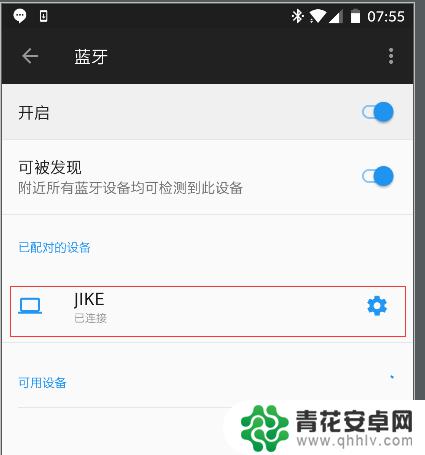
2.在pc上打开蓝牙设置
例如:我在win10开始菜单中找到Bluetooth,选择要连接的手机
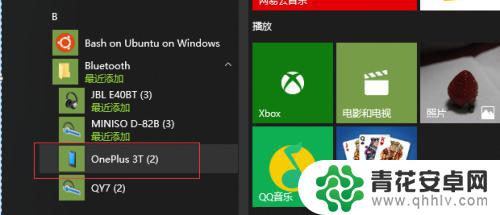
3.在蓝牙设置界面,连接【遥控键盘和鼠标】
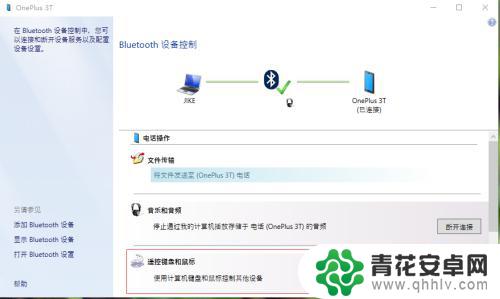
4.当【遥控键盘和鼠标】连接成功后,会弹出一个控制窗口

5.按控制窗口提示,按【ctrl+shift+1】开始控制手机。
此时可以在手机界面上看到鼠标箭头
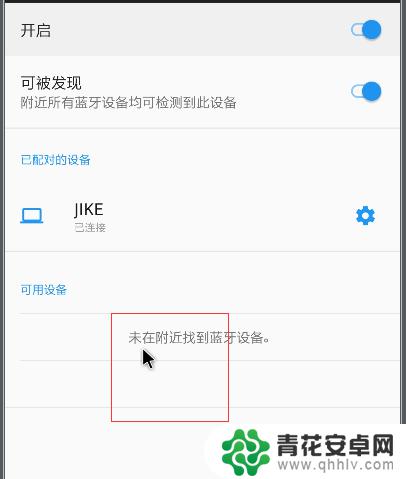
6.使用键盘输入
如果手机上安装的是百度,在使用键盘输入时,你可以看到这样输入框。
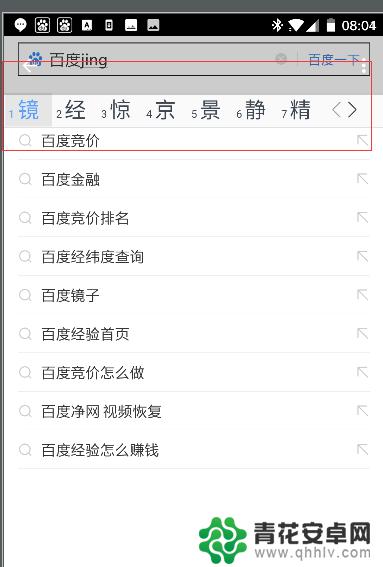
以上就是手机鼠标怎么控制的全部内容,有遇到相同问题的用户可参考本文中介绍的步骤来进行修复,希望能够对大家有所帮助。










